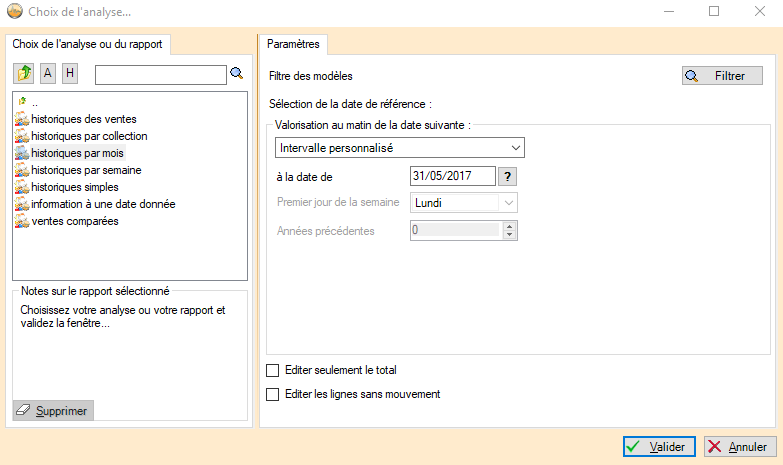Différences entre versions de « NF10724 — Analyse "Historiques" »
De Documentation Polaris
m (R2d2 a déplacé la page NF10724 — Reproduire l'analyse des historiques sur 12 mois vers NF10724 — Analyse "Historiques" : changement auto. de libellé de la catégorie par le cartographe) |
|||
| (2 versions intermédiaires par un autre utilisateur non affichées) | |||
| Ligne 2 : | Ligne 2 : | ||
<blockquote><small>''Voir la carte de la fonctionnalité : [[PP58_—_A_classer#NF10724|A classer]]''</small></blockquote>{{FinInfoCartographe}} | <blockquote><small>''Voir la carte de la fonctionnalité : [[PP58_—_A_classer#NF10724|A classer]]''</small></blockquote>{{FinInfoCartographe}} | ||
{{DebutChapeau}}<br/><br/> | {{DebutChapeau}}<br/><br/> | ||
| − | L'analyse "'''Historiques par mois'''" figurant dans le dossier <Code>Analyses Originales / Historiques</Code> affiche les | + | L'analyse "'''Historiques par mois'''" figurant dans le dossier <Code>Analyses Originales / Historiques</Code> affiche les quantités vendues et mouvementées sur les 12 derniers mois à partir du mois de référence. |
{{FinChapeau}} | {{FinChapeau}} | ||
| − | *Dans le gestionnaire d'analyses, sélectionner l'analyse "''Historiques par mois''" (<Code>Analyses > Gestionnaire d'analyses > Analyses originales > Dossier "Historiques" | + | *Dans le gestionnaire d'analyses, sélectionner l'analyse "''Historiques par mois''" (<Code>Analyses > Gestionnaire d'analyses > Analyses originales > Dossier "Historiques" </Code>) : |
| − | * [[Fichier:Nouv 6 03 | + | * [[Fichier:Nouv 6 03 AnaHistoMois 1.PNG]] |
| − | Sélectionner le mois de valorisation et cocher | + | Sélectionner le mois de valorisation et cocher si nécessaire les options "Editer seulement le total" et "Editer les lignes sans mouvement". |
| − | L'édition affiche les 12 derniers mois par mois en colonne et en | + | L'édition affiche les 12 derniers mois par rapport au mois de référence en colonne et présente en ligne les quantités : |
| − | *'''Vte''' | + | *'''Vte''' = quantité vendue (qui ne comptabilise que les lignes de vente '''mises à jour''' contrairement à certaines analyses du gestionnaire d'analyses). |
| − | *'''Mvt''' = ''Somme (réceptions et ajustements + (transferts * sens) + (ventes en gros * sens))'' | + | *'''Mvt''' = ''Somme (réceptions et ajustements + (transferts * sens) + (ventes en gros * sens))''. |
Version actuelle datée du 23 novembre 2017 à 11:56
Voir la carte de la fonctionnalité : A classer
L'analyse "Historiques par mois" figurant dans le dossier Analyses Originales / Historiques affiche les quantités vendues et mouvementées sur les 12 derniers mois à partir du mois de référence.
- Dans le gestionnaire d'analyses, sélectionner l'analyse "Historiques par mois" (
Analyses > Gestionnaire d'analyses > Analyses originales > Dossier "Historiques") :
Sélectionner le mois de valorisation et cocher si nécessaire les options "Editer seulement le total" et "Editer les lignes sans mouvement".
L'édition affiche les 12 derniers mois par rapport au mois de référence en colonne et présente en ligne les quantités :
- Vte = quantité vendue (qui ne comptabilise que les lignes de vente mises à jour contrairement à certaines analyses du gestionnaire d'analyses).
- Mvt = Somme (réceptions et ajustements + (transferts * sens) + (ventes en gros * sens)).